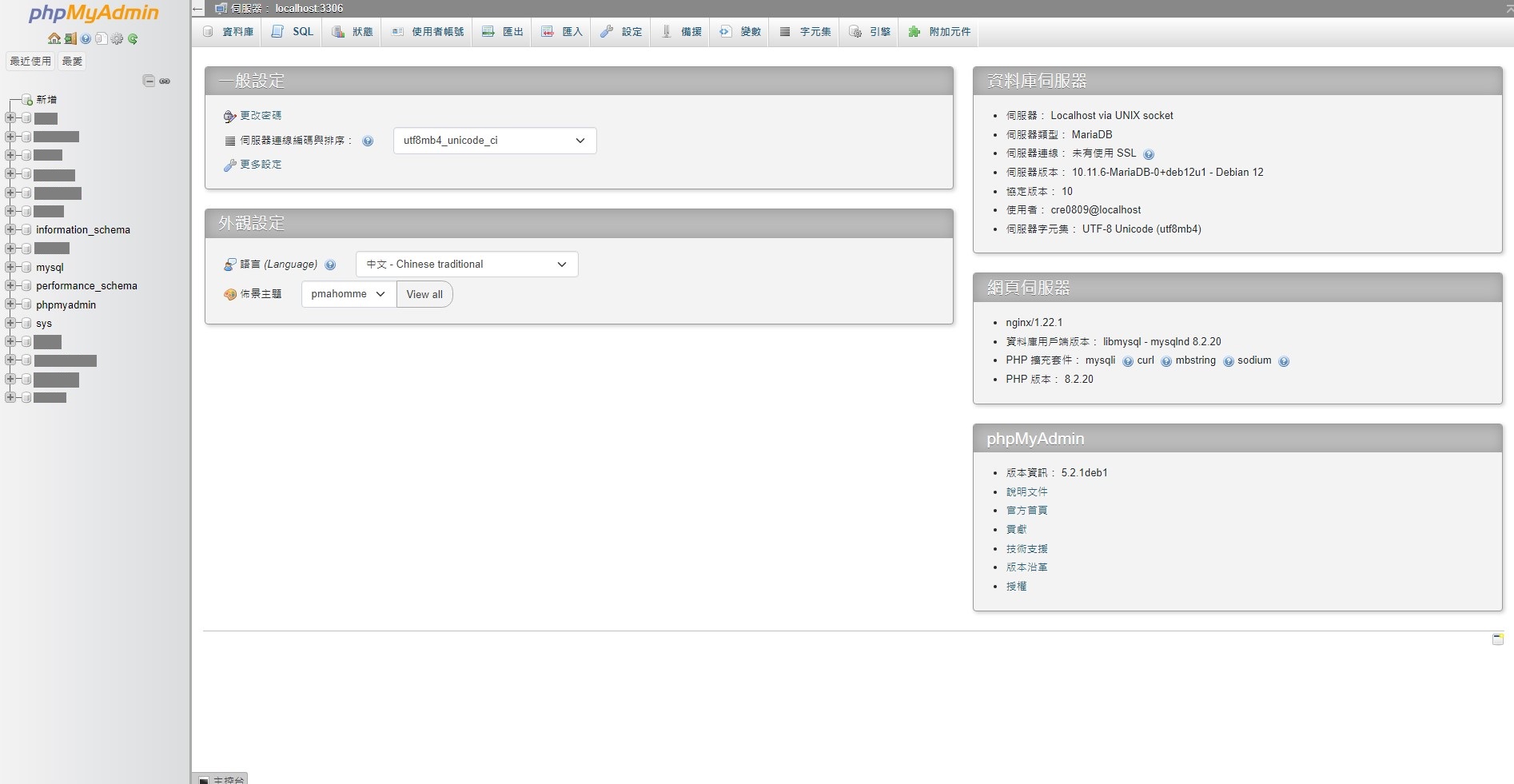前言
通常跟 SQL 進行溝通的時候,很多人可能會使用 MySQL Workbench 這樣的軟體,但我個人更偏好使用網站來控制,原因是可以到處使用他,且網站可以使用各種 WAF 來限制人連入,保障安全性。
因此今天介紹的這款是 phpMyAdmin,他是一個 開源專案,使用 PHP 撰寫,所以後續我們需要安裝 PHP 以及網頁伺服器 Nginx 來讓他運作。
安裝套件
我們安裝的環境會在 Linux 上,且最好已經有安裝好 MySQL 環境,這裡有 安裝教學 可以參考。
接著我們需要安裝以下套件,包括 Nginx、PHP 以及 phpMyAdmin 本身。
sudo apt-get install -y nginx nginx-extras php-fpm php-curl php-mysql phpmyadmin
在安裝的過程中,phpMyAdmin 可能會詢問你幾個問題,如下:
他會詢問你使用哪個網頁伺服器,不過我們這邊是使用 Nginx,所以不需要勾選,直接 Tab 點選 Ok 就好。
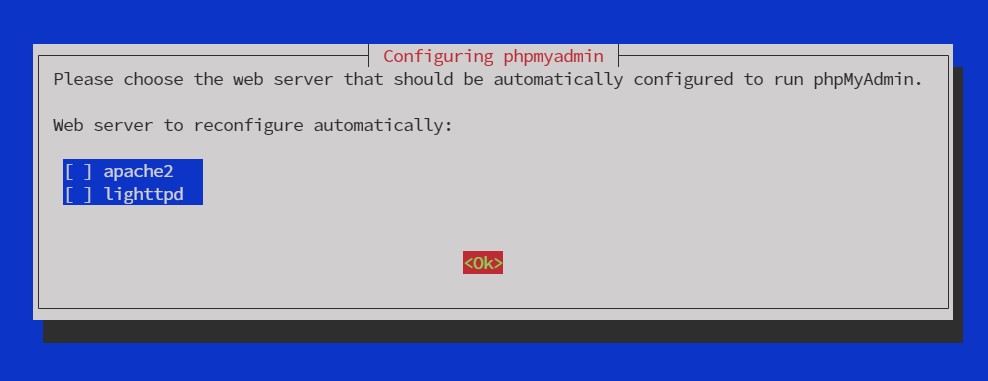
接著是他需要幫你設定 phpMyAdmin 在資料庫裡的設定,不過通常我是直接選 No 不予理會,他不會影響什麼東西,而且之後進介面了也可以在設定。

繼續跑完後,就完成安裝啦。
設定 Nginx
接著我們要設定 Nginx,前往 /etc/nginx/sites-enabled/ 並建立一個檔案 phpmyadmin。
cd /etc/nginx/sites-enabled/ && sudo vim phpmyadmin
其中你需要修改的地方有網域的部分、以及 PHP 版本。如果你不知道 PHP 版本,可以透過 php -v 查看。
server {
listen 80;
listen [::]:80;
server_tokens off;
more_set_headers Server;
root /usr/share/phpmyadmin;
index index.php;
server_name your.domain.com;
location / {
try_files $uri $uri/ =404;
}
location ~ \.php$ {
include snippets/fastcgi-php.conf;
fastcgi_pass unix:/run/php/php8.2-fpm.sock;
}
}
完成之後,可以使用 nginx -t 檢查 Config 有沒有問題,並重新啟動 Nginx。
sudo nginx -t && sudo systemctl restart nginx
開始使用
現在我們可以開始使用 phpMyAdmin 啦!打開我們剛剛綁定的網域,你就可以看到登入帳號密碼。而帳號密碼就是你連線到資料庫的帳密,可能是一個使用者,甚至是 root。
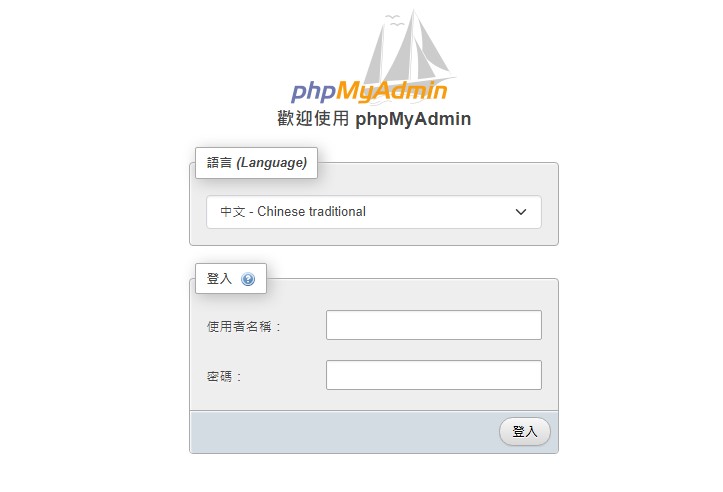
接著就能開始盡情使用他囉!